Roteiro para vídeo-devolutivas de relatórios actigráficos
Daniel Vartanian, Alicia Rafaelly Vilefort Sales, Maria Augusta Medeiros Andrade
sono
cronobiologia
gravidez
gestação
obstetrícia
actigrafia
each
escola de artes ciências e humanidades
usp
universidade de são paulo
Abstract
Este protocolo foi desenhado para o processo de coleta de dados do projeto de pesquisa Sono e Gravidez . Consulte a aba Guidelines para visualizar o fluxograma do processo como um todo.
Caso tenha dúvidas ou sugestões, entre em contato com um dos autores.
This protocol was designed for the data collection process of the research project Sleep and Pregnancy . See the Guidelines tab to view the process flowchart as a whole.
If you have any questions or suggestions, please contact one of the authors.
Before start
Tenha à mão os seguintes materiais antes de iniciar:
- Computador;
- Câmera;
- Microfone;
- Conexão com a internet;
- Conta premium no serviço Loom;
- Software Loom Desktop instalado no computador;
- Relatório actigráfico finalizado da voluntária.
Notas gerais:
- Leia todo este protocolo ao menos uma vez antes de iniciar a gravação;
- O relatório deve estar redigido e revisado antes da vídeo-devolutiva começar;
- É necessário que você tenha uma conta premium no Loom. Se você é estudante ou professor, você pode adquirir gratuitamente a assinatura premium neste link;
- É necessário que você tenha o Loom Desktop instalado em seu computador. Não use o aplicativo do Loom para navegadores, instale a versão para desktop;
- O vídeo da devolutiva deve ter no máximo 10 minutos. Caso necessário, utilize um timer no seu celular para te ajudar com o tempo;
- Leia todo o relatório actigráfico antes de começar e, caso sinta que for necessário, crie uma nota com as observações mais importantes para te ajudar durante a apresentação;
- Se você está fazendo uma vídeo-devolutiva pela primeira vez, é normal que você tenha que realizar várias gravações até chegar a um bom resultado;
- Você deve realizar a gravação da vídeo-devolutiva em um computador desktop ou notebook/laptop. Recomenda-se que você siga este protocolo usando um aparelho celular/ smartphone como apoio;
- Antes de gravar, certifique-se que você se encontra em um local tranquilo e confortável, com um fundo neutro e com uma boa iluminação;
- Evite usar roupas ou acessórios com muita informação. Utilize uma roupa de uma única cor, que contraste com o fundo do local de gravação;
- Certifique-se que seu microfone e câmera estão funcionando antes de iniciar a gravação. Recomenda-se fazer um vídeo teste antes de iniciar;
- Certifique-se que sua conexão com a internet está estável;
- No caso de notebooks/laptops, coloque eles na tomada antes de gravar;
- Deixe seu seu celular/smartphone no modo "não perturbe" antes de gravar.
Steps
Preparação
Abra o relatório actigráfico em uma janela única em seu navegador.
Oculte o menu do Google Docs ao clicar na seta localizada no canto superior direito da página.
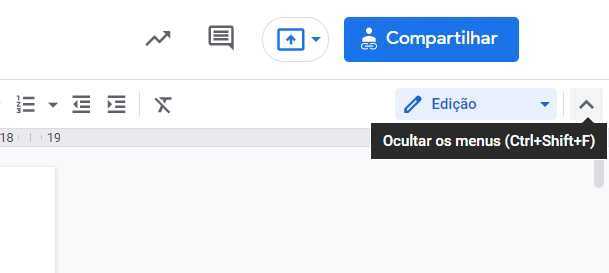
Abra o Loom Desktop, aplique as configurações de vídeo e verifique se seu microfone e câmera estão funcionando.
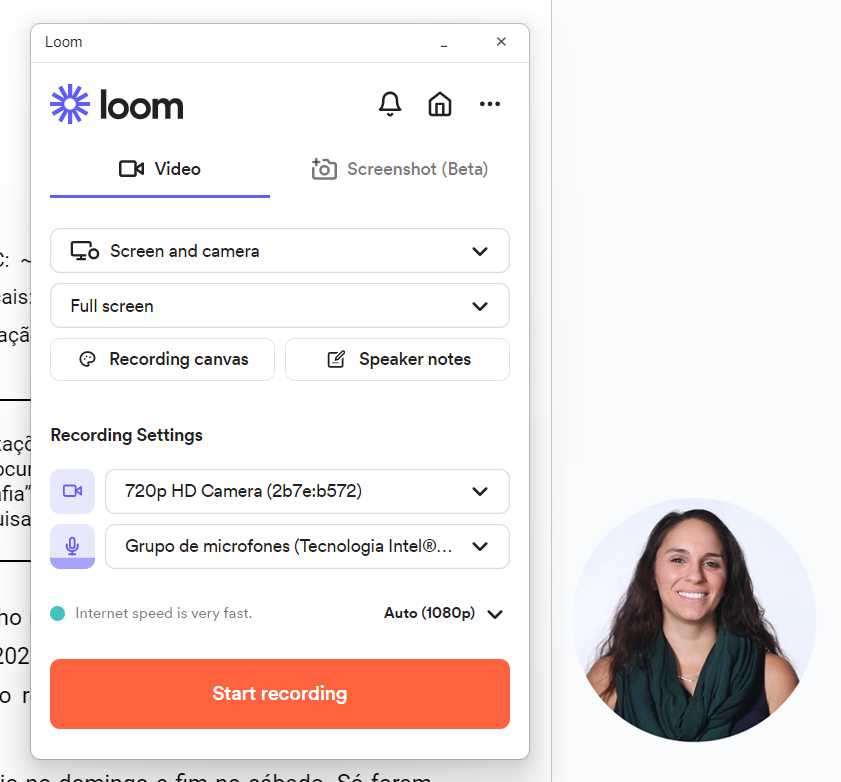
Ainda no Loom Desktop, modifique as preferências do software.
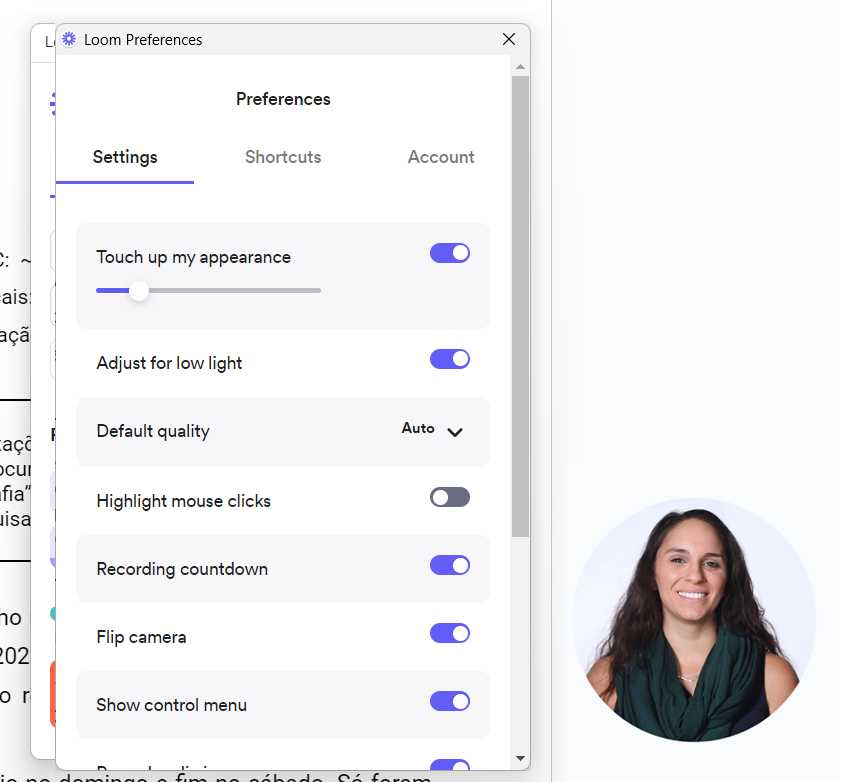
Certifique-se que a bolha da câmera esteja em um tamanho adequado.
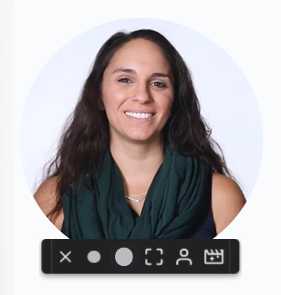
Certifique-se que você está em um local tranquilo, confortável, com um fundo neutro e com uma boa iluminação.
Volte para a janela do relatório e coloque ela no modo tela inteira.
Se arrume! Você deve aparecer no vídeo.
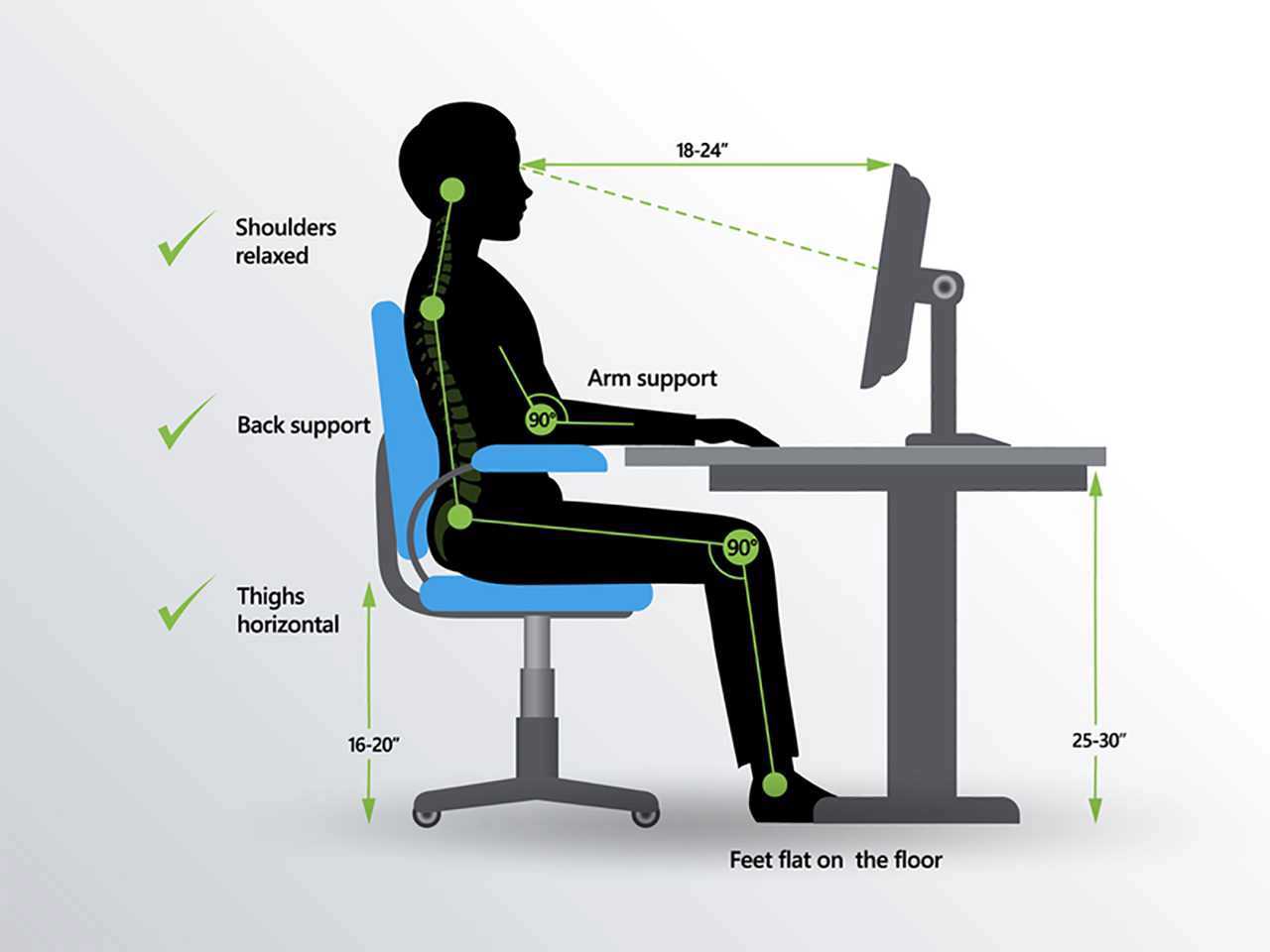
Mova a bolha da câmera para o canto inferior direito da tela.
Durante a gravação, use a ferramenta de anotação do Loom para te auxiliar nas explicações.
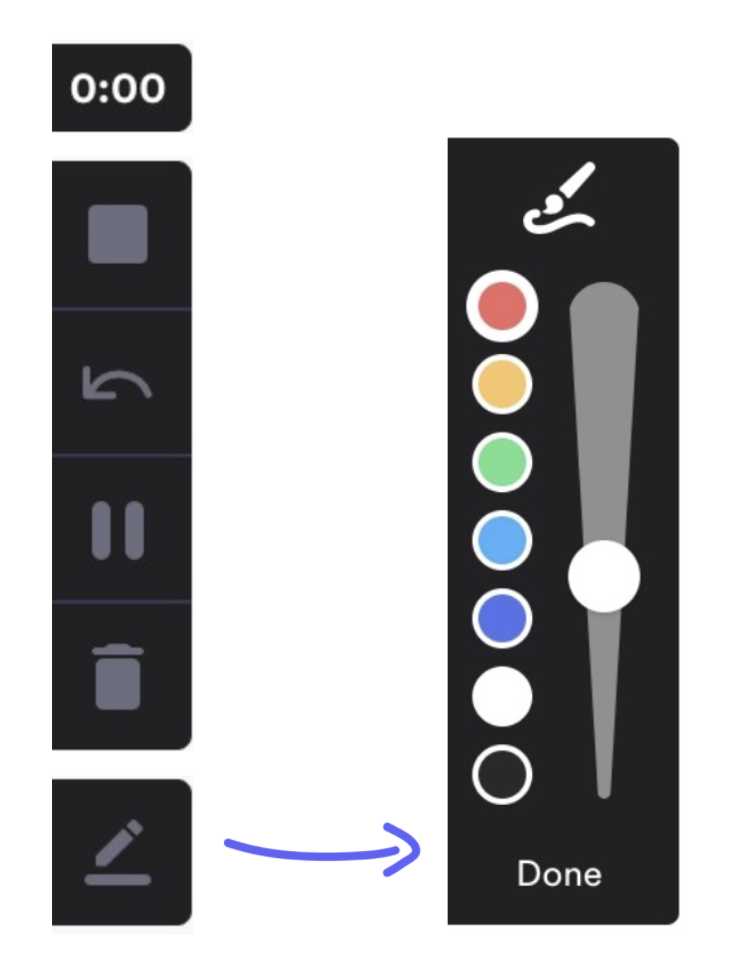
Inicie a gravação no Loom Desktop.
Gravação
Aguarde 1 segundo antes de começar a falar ( buffer time ).
Se apresente para a voluntária da pesquisa e diga o propósito do vídeo.
Apresente as especificações do projeto, da coleta, dos objetivos e das análises realizadas.
Apresente a estrutura do relatório, mas sem entrar no conteúdo.
Siga para a página com o actograma.
Explique o gráfico do actograma à voluntária antes de apontar qualquer resultado.
Utilizando o actograma como base, aponte e explique, resumidamente, os resultados principais da coleta.
Apresente as considerações finais ou conclusões obtidas.
Lembre a voluntária que o relatório não representa um laudo médico.
Agradeça a participação da voluntária e destaque que a equipe de pesquisa está à disposição para maiores esclarecimentos.
Finalização
Assista o produto final e verifique se a gravação está boa para enviar à voluntária.
Caso o resultado não esteja adequado, reinicie o protocolo e grave um novo vídeo.
Se o vídeo estiver adequado, faça o download do relatório actigráfico (em PDF) e do vídeo.
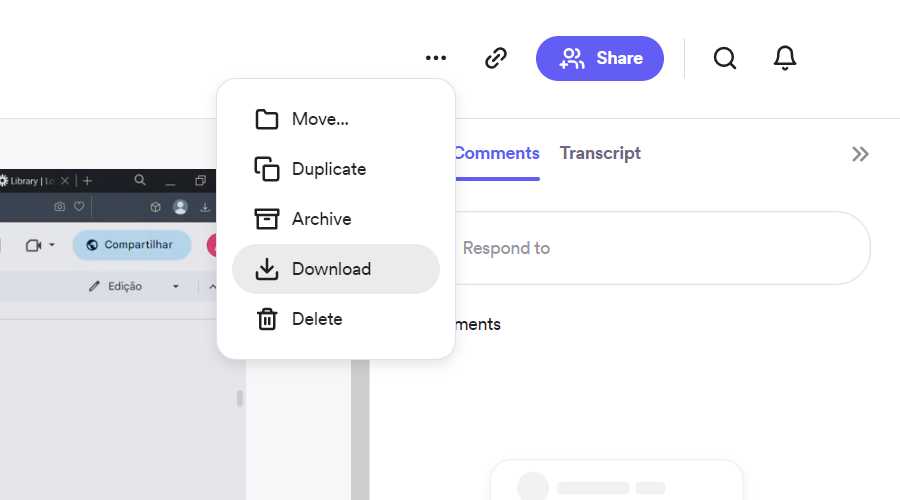
Submeta o arquivo do relatório e do vídeo no formulário de controle.
Avise a equipe de pesquisa sobre a finalização dos materiais da devolutiva.
Feche todas as janelas ou abas abertas na realização deste protocolo.






